Por defecto Windows Vista configura el botón de apagado en el menú Inicio para que el sistema entre en un estado de suspensión o de baja energía. Para apagarlo debemos hacer un par de clics más en el menú, y si bien siempre podemos recurrir a un Alt-F4 en el escritorio seguido de un Enter, por costumbre los usuarios de Windows tendemos a buscar todo en el menú inicio.

Pasos para la realizar configuración:
1- Accedemos al Panel de control.
2- Luego a Hardware y sonido.
3- Ahora Opciones y energía.
En este punto deberemos pinchar en «Cambiar la configuración del plan«, hay que tener en cuenta que cada plan de energía puede ser configurado de forma diferente, es decir que si en un plan de alto rendimiento realizamos X configuración, los cambios no afectarán a los otros planes.
4- Ya dentro de la configuración del plan deberemos hacer clic en «Cambiar la configuración avanzada del sistema«. Se abrirá una nueva ventana en la cual deberemos buscar las opciones «Botones de encendido y tapa«.
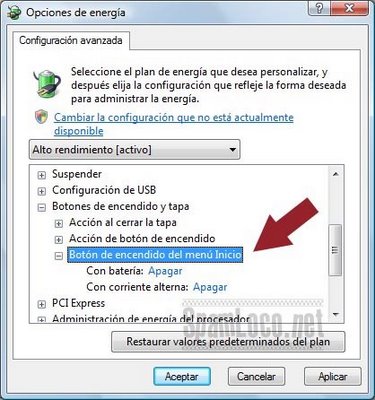
En este punto podremos configurar a nuestro gusto el comportamiento del botón de inicio, el botón de apagado y la tapa. Por último recuerda que los cambios son independientes según el plan de energía.
Vía: MakeUseOf
Mil!!!!!!!!!!!!!!!!!!!!!Gracias esto era lo unico que me faltaba para que mi win. vista lusiera y facilitara mejor en cuanto a esto GRACIAS! lo busque mucho :D
gracias amigo, me facilitaste las cosas en windows
gracias por el dato! muy util ;)
Gracias, excelente explicación y práctica, mis felicitaciones
Vale por este dato, es de gran utilidad!
Gracias me a servido mucho por que ya me estaba molestando eso de hacer mas de dos click para apagar el pc y con un solo click puedo hacerlo de la misma forma.
xD
gracias bueno el post;
GRACIAS por todo, muy bien explicado!
Me alegro de que te sirva, yo prefiero tener la opción de apagar ahí ya que si deseo suspender cierro la tapa y listo, Vista lo tengo en una notebook.
Sobre los navegadores, en ese orden como aparecen es como los uso (de derecha a izquierda) :D. El notepad para apuntes rápidos :P
Yo antes lo hacía con TuneUp Utilities, pero lo tuve q desinstalar y no sabía como hacerlo manualmente.
Gracias.
Estaba viendo tu barra de tareas en las fotos, cuantos navegadores q usás, jaj